Unity 2018.3 如何安装和使用 Post Processing
1、首先,点击Windows->Package Manager,如图所示。

2、打开Packages面板之后,等待包信息更新。需要较好的网络状况。更新完成之后,可以找到包列表中的PostProcessing。点击安装。
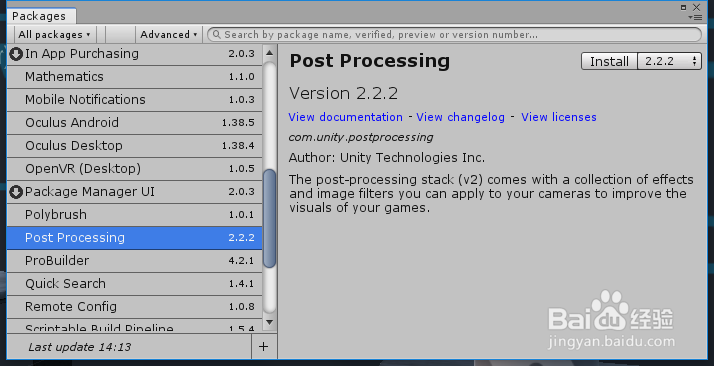
3、安装好之后,下面介绍基本使用。首先找到希望添加post processing的相机所在的物体。给相机添加Post-Process Layer.
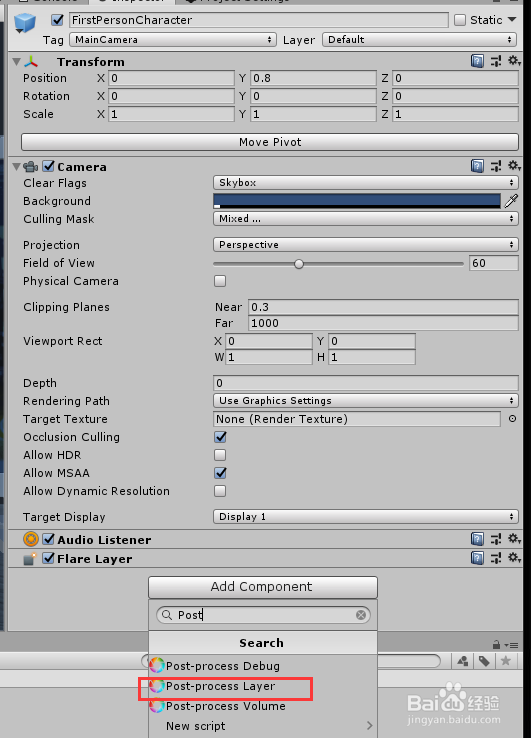
4、接着,设置该组件内的Layer参数。如果没有其它相机和Post Processing,可以简单的选择Everything。
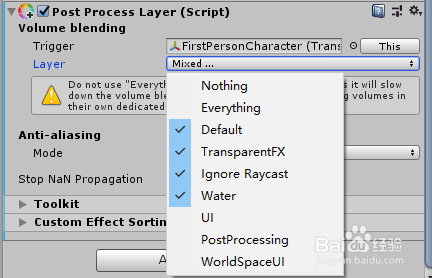
5、接着,再在场景中任意位置创建一个空游戏物体。
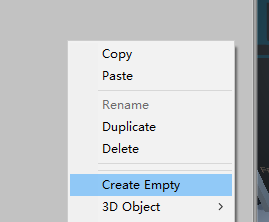
6、给空游戏物体增加Post-Process Volume组件。

7、勾选该组件内的Is Global参数(勾选后该Volume是全局的,相机不论在什么位置都认为是在该Volume内)。
然后点击Profile右侧的new创建profile。

8、创建好profile之后,就可以点击Add Effect添加后处理了。也可以直接打开profile文件添加后处理。

9、最后,再设置该带有PostProcessVolume的空游戏物体的Layer,要在camera设置的layer中。
最终应用了一个镜头畸变的后处理的效果如图所示。

10、另外,如果有另一个camera(比如绘制UI),需要单独的后处理,再类似做法创建一个全局Volume,然后设置他们的Layer对应即可。

1、首先,点击Windows->Package Manager,如图所示。
2、打开Packages面板之后,等待包信息更新。需要较好的网络状况。更新完成之后,可以找到包列表中的PostProcessing。点击安装。
3、安装好之后,下面介绍基本使用。首先找到希望添加post processing的相机所在的物体。给相机添加Post-Process Layer.
4、接着,设置该组件内的Layer参数。如果没有其它相机和Post Processing,可以简单的选择Everything。
5、接着,再在场景中任意位置创建一个空游戏物体。
6、给空游戏物体增加Post-Process Volume组件。
7、勾选该组件内的Is Global参数(勾选后该Volume是全局的,相机不论在什么位置都认为是在该Volume内)。然后点击Profile右侧的new创建profile。
8、创建好profile之后,就可以点击Add Effect添加后处理了。也可以直接打开profile文件添加后处理。
9、最后,再设置该带有PostProcessVolume的空游戏物体的Layer,要在camera设置的layer中。最终应用了一个镜头畸变的后处理的效果如图所示。
10、另外,如果有另一个camera(比如绘制UI),需要单独的后处理,再类似做法创建一个全局Volume,然后设置他们的Layer对应即可。
声明:本网站引用、摘录或转载内容仅供网站访问者交流或参考,不代表本站立场,如存在版权或非法内容,请联系站长删除,联系邮箱:site.kefu@qq.com。
阅读量:74
阅读量:78
阅读量:111
阅读量:34
阅读量:111